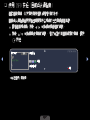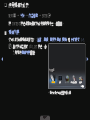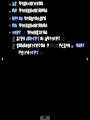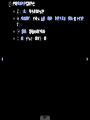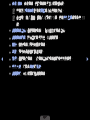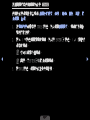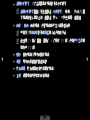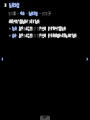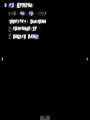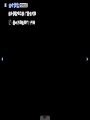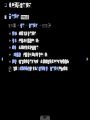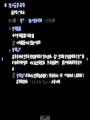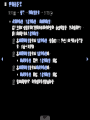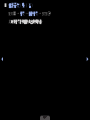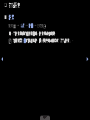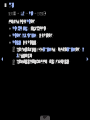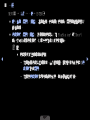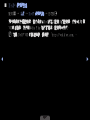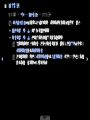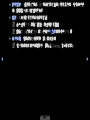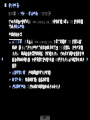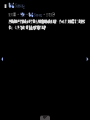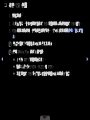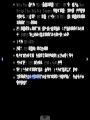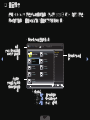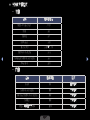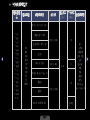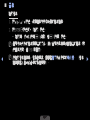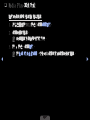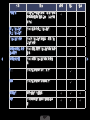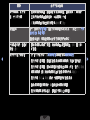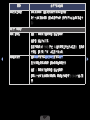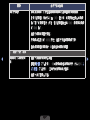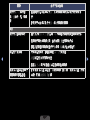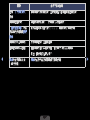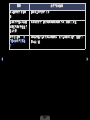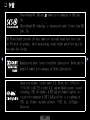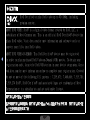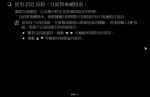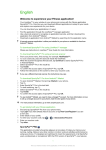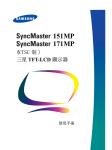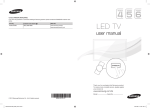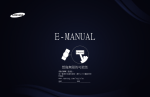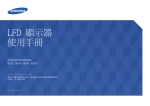Download Samsung T24B350AH User Manual
Transcript
❑❑ 使用 INFO 按鈕(目前與後續指南) 確認目前頻道,以及顯示特定音訊/視訊設定的狀態。 目前與後續指南會根據播出時間顯示各頻道的每日電視節目資訊。 ●● 觀看目前頻道時,捲動 ◄/► 可檢視所要節目的資訊。 ●● 捲動 u/d 可檢視其他頻道的資訊。 若您希望移到目前選擇的頻道,請按 E 按鈕。 數位無線 ◀ 立體聲 17.02 Tue 19 Jul 沒有節目名 ▶ 全部 Coming Soon 576i 5 沒有詳細資訊 4:3 SD 英語 d *可能因型號不同而異。 繁體中文 C A B 資訊 D ❑ 使用頻道功能表 MENUm → 支援 → 內容首頁 → ENTERE 按 CONTENT 按鈕選擇所需的功能表隨即顯示每一個畫面。 ■ 頻道列表 您可以的檢視頻道資訊如下:全部, 電視, 數據及其他,模擬 和 我的最愛 1~5. N 當您按遙控器的 CH LIST 按鈕,會 立即顯示頻道列表畫面。 ◀ ▶ 內容首頁 頻道列表 指南 Media Play 預定節目管理器 節目源 R 返回 * 顯示的影像可能因型號而不同。 繁體中文 ●● 全部: 顯示目前可用的所有頻道。 ●● 電視: 顯示所有目前可用的電視頻道。 ●● 數據及其他:顯示廣播及其他信號源. ●● 模擬: 顯示所有目前可用的模擬頻道。 ●● 我的最愛 1-5: 顯示所有喜愛的頻道。 NN當您設定 編輯我的最愛 時將會顯示我的最愛 1~5。 NN若要檢視新增的我的最愛頻道,按 CH LIST 按鈕並使用 L(頻道模式 )按鈕以移動我的最愛 1-5。 ◀ ▶ 繁體中文 NN使用頻道列表控制按鈕。 ●● T (工具): 顯示選項功能表。 ●● L (頻道模式): 移動至 全部、電視、 數據及其他、模擬 和 我的最 愛1~5。 ●● E (觀賞): 觀看所選的頻道。 ●● k (頁): 移至下一頁或上一頁。 ◀ ▶ 繁體中文 使用選項功能表 t 使用頻道列表的選項菜單設置每個頻道(節目檢視,編輯我的最愛,鎖定 / 解 鎖,編輯頻道名稱,編輯頻道號碼,刪除,資訊,排序,更改天線,編輯模 式。)。 選項功能表項目可能依頻道狀態而異。 1. 選擇頻道並按 TOOLS 按鈕。 2. 選擇功能並變更其設定。 ◀ ▶ 繁體中文 ●● 節目檢視 (僅限數位頻道):顯示節目表。 ●● 編輯我的最愛: 將您經常觀賞的頻道設定為喜愛頻道。 在「我的最愛 1~5」 中新增或刪除所選的頻道。 1. 選擇 編輯我的最愛, 然後按 ENTERE按鈕。 2. 按 ENTERE 按鈕選擇 我的最愛 1~5,然後按 確定 按鈕。 NN在 <我的最愛> 1 ~ 5 中,您可以從數個「我的最愛」之間新增一 個喜愛的頻道。 ◀ ▶ 繁體中文 ●● 鎖定/解鎖: 鎖定頻道,使該頻道無法加以選擇和檢視。 NN只有在將頻道鎖定設定為開啟時才能使用此功能。 NN會出現PIN輸入畫面。請輸入4位數的PIN碼。使用更改密碼選項變更 PIN 碼。 ◀ ●● 編輯頻道名稱(僅限模擬頻道): 指派自訂的頻道名稱。 ●● 編輯頻道號碼: 按希望的數字按鈕,以編輯號碼。 ●● 刪除: 刪除頻道以顯示所需的頻道。 ●● 資訊: 顯示所選節目的詳細資訊。 ●● 排序(僅限數位頻道):依頻道名稱或頻道編號變更列表順序。 ●● 更改天線:切換為無線或有線。 ●● 編輯模式: 可以選擇或者編輯頻道。 繁體中文 ▶ 在編輯模式中使用選項功能表 t 使用功能表選項設定各頻道(編輯我的最愛, 鎖定 / 解鎖, 刪除, 資訊, 取 消選擇, 全選). 1. 在頻道列表螢幕中按 TOOLS 按鈕,然後選擇編輯模式。 頻道的左邊會 顯示核取符號。 2. 按u / d按鈕選擇想要的頻道,然後按 ENTERE 按鈕,(c)標記您 選中的頻道。 ◀ NN您可以選擇多個頻道。 NN再按一次ENTERE以取消選擇頻道。 3. 按TOOLS按鈕,選擇功能並變更其設定。 繁體中文 ▶ ●● 編輯我的最愛: 將您經常觀賞的頻道設定為我的最愛。 NN編輯我的最愛畫面上有五個群組 (我的最愛1,2等等)。 您可以將喜 愛頻道新增至其中任何一個群組。按u / d按鈕選擇一個群組。 ●● 鎖定 / 解鎖: 鎖定頻道,使該頻道無法加以選擇和檢視。 NN只有在將頻道鎖定設定為開啟時才能使用此功能。 NN會出現 PIN 輸入畫面。請輸入 4 位數的 PIN 碼。使用更改密碼選 項變更 PIN 碼。 ◀ ●● 刪除: 刪除頻道以顯示所需的頻道。 ●● 資訊: 顯示所選節目的詳細資訊。 ●● 取消選擇: 取消選擇所有已選擇的頻道。 ●● 全選: 選擇頻道列表中的所有頻道。 繁體中文 ▶ ■■ 預定節目管理器 您可設定希望在特定時間自動顯示的頻道。此外,您可檢視、修改或刪除預約要 觀賞的頻道。先設定目前時間,才能使用此功能。 使用選項功能表 t 使用功能表選項設定各頻道。 1. 按TOOLS按鈕并選擇手動預定。 NN您可以在預定節目管理器畫面中直接按a(手動預定)。 ◀ 2. 按l/r/u/d 按鈕,設定頻道、重覆、日期、開始時間。 繁體中文 ▶ ●● 天線:選擇合適的天線源。 ●● 頻道: 選擇所要的頻道。 ●● 重複: 依您的需求選擇一次、手動、週六~週日、週一~週五或每天進行 設定。如果選擇手動,可設定您希望的日期。 NN(c)標記表示所選的日期。 ●● 日期: 您可以設定希望的日期。 NN您可以在重覆中選擇一次。 ◀ ●● 開始時間: 可以設定希望的開始時間。 NN若要編輯或取消預定,請在預定清單上選擇預約的排程,按TOOLS按鈕,然 後選擇編輯預定或取消定時。 繁體中文 ▶ ❑❑ 掃描頻道 ■■ 天線 (無線 / 有線) MENUm → 頻道 → 天線 → ENTERE 必須先指定電視的連接訊號來源類型(亦即無線或有線系統),電視才能開始記 憶可觀看頻道。 ◀ ▶ 繁體中文 ■■ 自動調頻 (依國家 / 地區而定) MENUm → 頻道 → 自動調頻 → ENTERE 自動掃描頻道,並將頻道儲存於電視中。 NN自動分配的節目號碼可能與實際或想要的節目號碼不符。如果有頻道被鎖定 了,就會顯示密碼輸入視窗。 ◀ ▶ 繁體中文 ■■ 手動調頻 MENUm → 頻道 → 手動調頻 → ENTERE 手動掃描頻道,並將頻道儲存於電視中。 NN如果有頻道被鎖定了,就會顯示密碼輸入視窗。 ●● 數位頻道調頻: 手動掃描數位頻道并存儲于電視中。選擇 新增 以搜尋數位 頻道。掃描完成后,將會更新頻道列表中的頻道。 ●● 模擬頻道調頻: 掃描模擬頻道。選擇 新增 以掃描頻道,并調整節目、彩色 ◀ 系統、伴音系統、頻道、搜尋。 ▶ 繁體中文 ■■ 指南類型 MENUm → 頻道 → 指南類型 → ENTERE 選擇使用內置指南或下載的指南。 ●● 指南: 當按下遙控器上GUIDE按鈕時,設定顯示內置指南。 ●● 自動: 當按下遙控器上GUIDE按鈕時,設定電視自動選擇合適的指南。 ◀ ▶ 繁體中文 ■■ 微調 (僅限模擬頻道) MENUm → 頻道 → 微調 → ENTERE 如果訊號微弱或失真,請手動微調頻道。 NN微調過的頻道會標上星號「*」。 NN若要重設微調,請選擇重設。 ◀ ▶ 繁體中文 ■■ LNA(關閉 / 開啟) MENUm → 頻道 → LNA 如果電視擺放環境訊號較弱,LNA 功能可以改善這個狀況。(一個低雜訊前置擴 大機可以提高進入的訊號) ◀ ▶ 繁體中文 ❑❑ 變更預設圖像模式 MENUm → 圖像 → 圖像模式 → ENTERE ■■ 圖像模式t 選擇偏好的圖像類型。 NN當連接至電腦時,您只能在娛樂或標準中進行變更。 ◀ ●● 動態: ●● 標準: ●● 電影: ●● 娛樂: 適用於明亮的房間。 適用於一般環境。 適用於在光線黯淡的房間觀賞電影。 適用於觀賞電影和玩遊戲。 NN只有在連接至電腦時才能使用。 繁體中文 ▶ ■■ Samsung MagicAngle ●● Samsung MagicAngle(關閉 / 後傾檢視模式 / 俯瞰模式): 根據您的觀看位 置選擇最適合的角度。 ●● 模式:調整螢幕觀看角度。 ◀ ▶ 繁體中文 ■■ 背光/對比度/亮度/清晰度/色度/色調(綠/紅) 電視有許多設定選項,讓您進行圖像品質控制。 NN註 ●● 連接電腦模時,您只能變更 Samsung MagicAngle , 背光 , 對比度, 亮 度和清晰度. ●● 連接至電視之各項外部裝置的設定,亦可加以調整與儲存。 ●● 降低圖像亮度,可減少耗電量。 ◀ ▶ 繁體中文 ■■ 畫面調整 MENUm → 圖像 → 畫面調整 → ENTERE 設定各種圖像選項,例如圖像尺寸和畫面比例。 ●● 圖像尺寸: 您的有線電視盒/衛星接收器可能亦有個別的螢幕大小設定。但我 們強烈建議您,於大部分時間使用 16:9 模式。 自動寬屏: 自動將圖像尺寸調整為16:9的長寬比例。 16:9:將圖像設定為 16:9 的寬螢幕模式。 ◀ 寬幅放大:將圖像尺寸放大到 4:3 以上。 NN使用 u, d 按鈕,調整畫面位置。 放大:垂直放大 16:9 的寬螢幕圖像,以適合螢幕尺寸。 NN使用 u, d 按鈕,調整放大或畫面位置。 4:3:將圖像設定為基本(4:3)模式。 NN請勿長時間以 4:3 格式觀賞。螢幕左、右和中央的界線痕跡可能造成螢 幕殘影(螢幕烙印),這種情況不在保固範圍內。 繁體中文 ▶ ●● 適合螢幕大小:輸入 HDMI(720p/1080i/1080p)或分量(1080i/1080p)訊號 時,顯示無裁切的全螢幕影像。 ●● 畫面位置:調整圖像位置。此按鈕只有在寬幅放大模式中可使用。 ●● 放大 / 位置:調整圖像位置。此按鈕只有在放大模式中可使用。 NN註 ●● 在 HDMI (1080i/1080p) 或 Component (1080i/1080p) 模式中選擇 適 合螢幕大小後,您可能需要將圖像調整到置中位置: ◀ 1. 按u 或 d按鈕選擇畫面位置. 2. 按 ENTERE 按鈕。 3. 按u,d,l或r按鈕以移動影像。 繁體中文 ▶ ●● 圖像尺寸選項會因輸入來源而異。 ●● 如果你想複位您調整過的位置,請在位置螢幕中選擇複位。畫面將設置 到它默認的位置。 ●● 可用項目可能因所選模式而異。 ●● 連接電腦模時,僅可調整 16:9 和 4:3模式。 ●● 您可對連接至電視輸入的各個外部裝置的設定進行調整和儲存。 ●● 如果您使用適合螢幕大小功能和 HDMI 720p 輸入,將會如過掃描功能一 樣在頂部、底部、左側和右側切掉一條線。 ◀ ▶ 繁體中文 ●● 電腦螢幕調整 NN僅可在電腦模式下使用。 ●● 粗調 / 微調: 消除或減少圖像雜訊。 如果單用微調無法消除雜訊,則 儘量將頻率調整好(粗調)再微調。在雜訊減少之後,重新調整影像, 使其位於螢幕的中心位置。 ●● 畫面位置: 方向按鈕調整電腦螢幕畫面位置(u / d / l / r)。 ●● 圖像複位: 將影像重設為預設設定。 ◀ ▶ 繁體中文 ■■ 自動調整t 自動調整頻率值/位置和微調。 NN僅可在電腦模式下使用。 ◀ ▶ 繁體中文 ❑❑ 變更影像選項 ■■ 進階設定 MENUm → 圖像 → 進階設定 → ENTERE (可在標準/電影模式中使用) 您可調整色彩和對比等螢幕詳細設定。 ●● 動態對比度(關閉 / 低 / 中 / 高): 調整螢幕對比。 ◀ 進階設定 動態對比度 ●● 黑色色調 (關閉 / 加深 / 更深 / 最 黑色色調 深): 選擇黑色等級以調整螢幕深度。 膚色 ●● 膚色: 透過增加或減少紅色色差,調整 膚色。 中 關閉 0 僅 RGB 模式 關閉 色彩範圍 原本 白平衡 伽瑪 yy 繁體中文 0 ▶ ●● 僅 RGB 模式(關閉 / 紅色 / 綠色 / 藍色): 以對色調和飽和度進行微 調。 ●● 色彩範圍 (自動 / 原本): 調整建立圖像可用的色彩範圍。 ●● 白平衡: 調整色溫以實現更自然的圖像。 紅色補償 /綠色補償 / 藍色補償: 調整每一種色彩(紅、綠、藍)的暗度。 紅色補償 /綠色補償 / 藍色補償: 調整每一種色彩(紅、綠、藍)的亮度。 重設: 將 白平衡重設為其預設設定。 ◀ ●● 伽瑪: 調整三原色的濃度。 ●● 動態亮度 (關閉/ 開啟): 透過畫面動作調節亮度來減少耗電量。 NN此模式僅在標準模式中可用。 繁體中文 ▶ ■■ 圖像選項 MENUm → 圖像 → 圖像選項 → ENTERE NN連接電腦時,您只能變更色溫。 ●● 色溫(冷 / 標準 / 暖1 / 暖2) NN當圖像模式為動態時,將會停用暖1或暖2。 NN您可對連接至電視輸入的各個外部裝置的設定進行調整和儲存。 ●● 數碼雜訊過濾器 (關閉 / 低 / 中 / 高 / 自動 / 自動調整畫面品質): 如 ◀ 果電視接收的播送訊號微弱,您可以啟動數碼雜訊過濾器功能,以減少螢幕 上可能出現的任何靜電雜訊和殘影。 NN在訊號微弱時,請嘗試其他選項,直至顯示最佳圖像為止。 ●● 自動調整畫面品質: 變更類比頻道時,顯示訊號強度。 NN僅適用於類比頻道。 NN當顯示綠色橫條時,表示您接收到的是最佳訊號。 繁體中文 ▶ ●● MPEG 雜訊過濾器 (關閉/低/中/高/自動): 減少 MPEG 雜訊,以提供更好的 圖像品質。 ●● HDMI黑色等級 (低/正常): 選擇螢幕的黑色等級以調整螢幕深度。 NN僅供 HDMI 模式(RGB 訊號)使用。 ●● 電影模式 (關閉/自動1/自動2): 設定電視,讓其能夠自動偵測和處理所有來 ◀ 源中的電影訊號,並調整影像以取得最佳品質。 NN可在 電視 模式、AV、分量輸入(480i/ 1080i) 和 HDMI (1080i) 模式 中使用。 NN如果畫面異常,請將電影模式設置為關閉。 繁體中文 ▶ ■■ 重設畫面(是 / 否) MENUm → 圖像 → 重設圖像 → ENTERE 將目前圖像模式重設為預設設定。 ◀ ▶ 繁體中文 ❑❑ 變更預設音效模式 ■■ 音效模式 t MENUm → 音效 → 音效模式 → ENTERE ◀ ●● 標準: 選擇正常音效模式。 ●● 音樂: 使音樂比語音更清晰。 ●● 電影: 為電影提供最佳音效。 ●● 清晰語音: 使語音比其他聲音更清晰。 ●● 擴音: 增加高頻音效的強度,為聽障者提供更好的聆聽體驗。 NN如果將選擇揚聲器設定為外部揚聲器,音效模式便會停用。 繁體中文 ▶ ❑❑ 調整聲音設定 ■■ 音效 (僅限標準音效模式) MENUm → 音效 → 音效 → ENTERE ●● SRS TruSurround HD(關閉 / 開啟) 此功能使用 HRTF(頭部相關轉移函數)技術,透過一對喇叭提供虛擬 5.1 聲道環繞效果。 ◀ ▶ 繁體中文 ●● SRS TruDialog(關閉 / 開啟) 此功能可讓您提高語音強度至背景音樂或音效之上,以便更清楚地聆聽對 話。 ●● 等化器 使用等化器自訂每個揚聲器的聲音設定。 平衡: 調整左右喇叭的平衡。 100Hz / 300Hz / 1kHz / 3kHz / 10kHz (頻寬調整): 調整特定頻寬頻率的 等級。 ◀ 重設: 將等化器重設為預設設定。 NN如果將選擇揚聲器設定為外部揚聲器,音效模式便會停用。 繁體中文 ▶ ■■ 播送音訊選項 (僅限數位頻道) MENUm → 音效 → 播送音訊選項 → ENTERE ●● 音頻語言 變更音頻語言的預設值。 NN可用語言可能因播送而異。 ●● 音頻格式 ◀ 當聲音通過主揚聲器和音頻接收器發出時,由於主揚聲器和音頻接收器之間 的解碼速度差異,可能會出現回聲。在這種情況下,請使用電視揚聲器功 能。 NN音頻格式選項可能因廣播節目的不同而有所不同。只有通過光纜連接外 部揚聲器時,5.1ch Dolby Digital 伴音可用。 繁體中文 ▶ ●● 音頻描述 (並非所有地點都能使用) 此功能負責處理 AD(音頻描述)的「音頻串流」,此音頻串流是由廣播業者 隨主音頻一併傳送的。 音頻描述 (關閉 / 開啟): 開啟或關閉音頻描述功能。 音量:調整音頻描述的音量。 ◀ ▶ 繁體中文 ■■ 其他設定 MENUm → 音效 → 其他設定 → ENTERE ●● DTV 音量大小 (MPEG / HE-AAC): 此功能可讓您減少語音訊號(也就是數位 電視廣播過程中接收到的訊號之一)和期望層級的懸殊差異。 NN根據播送訊號的類型,可將 MPEG / HE-AAC 調整到 -10dB 和 0dB 之 間。 NN若要增大或減小音量,請分別在 0 和 -10 之間調整。 ◀ ▶ 繁體中文 ●● SPDIF 輸出: SPDIF(Sony Philips 數位接口)用以提供數位音效、降低傳 到喇叭和 DVD 播放器等多種數位裝置的干擾。 –– 音頻格式: 您可以選擇數位音訊輸出(SPDIF)格式。 NN可用的數位音訊輸出(SPDIF)格式可能會因為輸入來源的不同而有 所差異。 –– 音訊延遲: 修正使用外部裝置當作 AV 接收器觀賞電視或視訊、聆聽數 位音訊輸出時,音訊與視訊的同步問題(0ms ~ 250ms)。 ●● Dolby Digital 壓縮 (Line / RF): 此功能會將 Dolby Digital 訊號和語音 ◀ 訊號(即 MPEG 音訊、HE-AAC、ATV 音效)之間的訊號懸殊降到最低。 NN選擇「Line」以獲得動態音效,而選擇「RF」則可在夜間降低大小聲之 間的差異。 Line: 將輸出等級大於或小於 -31dB(參考值)的訊號,設定為 -20dB 或 -31dB。 RF: 將輸出等級大於或小於 -20dB(參考值)的訊號,設定為 -10dB 或 -20dB。 繁體中文 ▶ ■■ 揚聲器設定 MENUm → 音效 → 揚聲器設定 → ENTERE ●● 選擇揚聲器(外部揚聲器 / 電視揚聲器) 由於主喇叭和音訊接收器間的解碼速度差異,會出現回音。在這種情況下, 請將電視設定為外部揚聲器。 NN當選擇揚聲器設定為外部揚聲器,音量和MUTE 按鈕將無法操作音效設 ◀ 定,也會受到限制。 NN當選擇揚聲器設定為外部揚聲器時。 ●● 電視揚聲器: 關閉, 外部揚聲器: 開啟 NN當選擇揚聲器設定為電視揚聲器時。 ●● 電視揚聲器: 開啟, 外部揚聲器: 開啟 NN若無視訊訊號,則兩種揚聲器都會靜音。 繁體中文 ▶ ●● 自動音量(關閉 / 正常 / 夜間) 若要等化各頻道的音量,請設定為正常。 夜間: 相較於正常模式,此模式提供的音效體驗更佳,幾乎沒有雜訊。此模 式在夜間非常實用。 ◀ ▶ 繁體中文 ■■ 重設音效(是 / 否) MENUm → 音效 → 重設音效 → ENTERE 將所有音效設定重設為出廠預設值。 ◀ ▶ 繁體中文 ❑❑ 初始設定 ■■ 設定 MENUm → 系統 → 設置 → ENTERE 第一次設定電視或重設裝置時,設定頻道和時間。 NN如需有關设置的詳細資訊,請參閱使用手冊中的「初始設定」。 ◀ ▶ 繁體中文 ❑❑ 設定時間 ■■ 時間 MENUm → 系統 → 時間 → ENTERE 每次按 INFO 按鈕,就會顯示目前的時間。 ●● 時鐘: 設定日期和時間。 NN您可以直接按遙控器上的數字按鈕來設定日期和時間。 時鐘模式: 手動或自動設定目前的時間。 ◀ –– 自動: 使用數位頻道的時間自動設定目前的時間。 NN必須連接天線,才能自動設定時間。 –– 手動: 手動設定目前的時間。 NN根據電視台與訊號,自動時間設定可能不正確。在這種情況下,請手動 設定時間。 時鐘設定: 設定日期和時間。 NN僅在時鐘模式設定為手動時可用。 NN按遙控器上的數字按鈕直接設定日期和時間。 繁體中文 ▶ ❑❑ 使用睡眠計時器 MENUm → 系統 → 時間 → 睡眠定時器 → ENTERE ●● 睡眠定時器 t: 經過預設時間後,自動關閉電視 (關閉、30、60、 90、120、150 和 180 分鐘)。 NN若要取消睡眠計時器,請選擇關閉。 ◀ ▶ 繁體中文 ❑❑ 設定開啟/關閉定時器 MENUm → 系統 → 時間 → 自動開機定時器 或 自動關機定時器 → ENTERE ●● 自動開機定時器 1 / 自動開機定時器 2 / 自動開機定時器 3: 可做出三種 不同的開啟/關閉定時器設定。您必須先設定時鐘。 –– 設置: 依您的需求選擇關閉、一次、每天、週一~週五、週一~週六、週六 ~週日或手動進行設定。若選擇手動,可設定您希望啟動定時器的日子。 NN c 標記表示所選的日期。 ◀ –– 時間: 設定小時和分鐘。 –– 音量: 設定希望的音量。 –– 節目源: 選擇自動開啟電視時,要播放的節目源(唯有電視上接有 USB 裝置,才能選擇 USB) –– 天線(當節目源設定為電視時): 選擇合適的天線源。 –– 頻道 (當 節目源設定為電視 時): 選擇所要的頻道。 繁體中文 ▶ –– 音樂/ 相片 (當節目源設定為USB時): 當電視自動開啟時,選擇 USB 裝 置中包含要播放之音樂或相片檔案的資料夾。 NN註 ●● 若 USB 裝置中無音樂檔案,或未選擇包含音樂檔案的資料夾, 則「定時器」功能無法正常運作。 ●● 若 USB 裝置中僅有一個相片檔案,則不會播放幻燈片。 ●● 若資料夾名稱太長,則無法選擇資料夾。 ●● 系統會指派一個專屬的資料夾給每一個您所使用的 USB。若使用 ◀ 多個相同類型的 USB,請確定指派給各 USB 的資料夾具有不同 名稱。 ●● 建議您在使用自動開機定時器時,使用 USB 隨身碟以及複合式 記憶卡讀卡機。 ●● 自動開機定時器功能可能無法搭配內建電池的 USB 裝置(如 MP3 播放器,或某些製造商生產的可攜式媒體播放器)使用,因 為辨識這些裝置會花很長的時間。 繁體中文 ▶ ●● 自動關機定時器 1 / 自動關機定時器 2 / 自動關機定時器 3: 可做出三種 不同的關閉定時器設定。您必須先設定時鐘。 設置: 依您的需求選擇關閉、一次、每天、週一~週五、週一~週六、週六~週 日或手動進行設定。若選擇手動,可設定您希望啟動定時器的日子。 NN c 標記表示所選的日期。 時間: 設定小時和分鐘。 ◀ ▶ 繁體中文 ❑❑ 鎖定節目 ■■ 安全性 MENUm → 系統 → 安全性 → ENTERE NN會先出現 PIN 碼輸入畫面,再出現設定畫面。 NN輸入四位數的PIN碼,預設值為「0-0-0-0」。 使用更改密碼選項變更 PIN 碼。 ◀ ●● 頻道鎖定 (關閉 / 開啟): 在頻道功能表中鎖定頻道,避免未經授權的使用 者(如兒童)觀賞不適當的節目。 NN僅在節目源設為電視時可用。 ●● 更改密碼: 變更設定電視所需的個人PIN碼。 NN如果忘記PIN碼,可在待機模式中,按以下順序依次按遙控器上的按鈕, 將PIN重設為「0-0-0-0」: MUTE → 8 → 2 → 4 → POWER(開啟)。 繁體中文 ▶ ❑❑ 子母畫面(畫中畫) ■■ 畫中畫 t MENUm → 系統 → 畫中畫 → ENTERE 您可以同步觀賞電視調諧器和一個外部視訊來源。相同模式中無法使用子母畫面 (PIP)。 NN註 ◀ ●● 如需關於子母畫面音效相關資訊,請參閱音效選擇指示。 ●● 若您在觀賞子母畫面模式時關閉電視,則子母畫面視窗會消失。 ●● 在使用主畫面進行遊戲或唱卡拉 OK 時,您可以看到子母畫面視窗中的 畫面會變得有點不自然。 繁體中文 ▶ ●● 子母畫面設定 ◀ 主畫面 副畫面 分量输入, HDMI/DVI, PC 電視 ●● 畫中畫 (關閉 / 開啟): 啟用或停用子母畫面功能。 ●● 無線 / 有線: 選擇需要記憶的天線。 ●● 頻道: 選擇副畫面中的頻道。 ●● 大小 (Õ / Ã): 選擇副畫面的大小。 ▶ ●● 畫面位置 (à / – / — / œ): 選擇副畫面的位置。 ●● 音效選擇 (主畫面/ 副畫面): 在子母畫面模式下,您可以選擇所需的音 效(主畫面 / 副畫面)。 繁體中文 ❑❑ 節約解決方案 ■■ Eco 解決方案 MENUm → 系統 → Eco 解決方案 → ENTERE ●● 省電 (關閉 / 低 / 中 / 高 / 畫面關閉): 此功能可調整電視亮度,以減少 耗電量。若選擇畫面關閉,會關閉螢幕,但繼續播放聲音。按音量和電源按 鈕之外的任何按鈕即可開啟螢幕。 ●● 無訊號待機 (關閉/15 分鐘/30 分鐘/60 分鐘): 為避免無謂的耗電,可設定 ◀ 電視在未接收訊號的情況下保持開機的時間長度。 NN當電腦處於省電模式時停用。 ●● 自動關機(關閉/開啟): 如果使用者在4小時內沒有任何動作,電視將會自動 關閉。 繁體中文 ▶ ❑❑ 其他功能 ■■ 語言 MENUm → 系統 → 語言 → ENTERE ●● 菜單語言: 設定功能表語言。 ●● 首選語言(第一音頻/第二音頻/第一字幕/第二字幕): 選擇在所選頻道時要使 用的預設語言。 ◀ ▶ 繁體中文 ■■ 字幕 MENUm → 系統 → 字幕 → ENTERE 使用此功能表設定字幕模式。 ●● 字幕(關閉/開啟): 開啟或關閉字幕。 ●● 字幕模式(正常/聽力輔助): 設定字幕模式。 ●● 字幕語言: 設定字幕語言。 NN如果您所觀賞的節目不支援聽力輔助功能,即使選擇聽力輔助模式,正 ◀ 常仍會自動啟用。 NN如果所選語言在廣播中無法使用,英語將成為預設語言。 繁體中文 ▶ ■■ 數位文本 (禁止/允許) MENUm → 系統 → 數位文本 → ENTERE 若節目播送包含數位文字,則此功能就會啟用。 NNMHEG(多媒體和超媒體資料編碼專家組)在多媒體和超媒體中使用的資料編碼 系統國際標準。這是比MPEG系統層級更高的標準,其中包括靜態圖像、字元 服務、動畫、圖形和視訊檔案及多媒體資料。MHEG是一種使用者執行階段互 動技術,目前廣泛應用在各領域中,其中包含VOD(隨選視訊)、ITV(互動電 視)、EC(電子商務)、遠距教學、電信會議、數位圖書館以及網路遊戲等。 ◀ ▶ 繁體中文 ■■ 自動保護時間 (關閉 / 2 小時 / 4 小時 / 8 小時 / 10 小時) MENUm → 系統 → 自動保護時間→ ENTERE 若螢幕持續顯示靜止圖像,在經過使用者定義的特定時間後,就會啟動螢幕保護 程式,以避免螢幕上產生殘影。 ◀ ▶ 繁體中文 ■■ 一般 MENUm → 系統 → 一般→ ENTERE ●● 最大省電 (關閉 / 開啟): 當電腦有一段時間不使用時,關閉電腦監視器以 節省電源。 ●● 遊戲模式 (關閉/ 開啟): 在連接到遊戲機(如 PlayStation™ 或 Xbox™) 時,您可以選擇遊戲模式,以享受更加逼真的遊戲體驗。 NN註 ◀ ●● 遊戲模式的注意事項與限制 –– 如要斷開遊戲機並連接另一台外部裝置,請在設定功能表中將遊 ▶ 戲模式設為關閉。 –– 如果在遊戲模式中顯示電視功能表,則螢幕會略微抖動。 繁體中文 ●● 遊戲模式無法在電視模式中使用。 ●● 連接遊戲機後,請將遊戲模式設為開啟。不過,您可能會察覺圖像 品質降低的情形。 ●● 如果遊戲模式為開啟: –– 圖像模式模式設定為標準而音效模式設定為電影。 ●● 面板鎖定(關閉/開啟): 立刻鎖定或解鎖前方面板上的所有按鍵。 ●● 開機徽標(關閉/開啟): 電視開機時顯示 Samsung 標誌。 ◀ ▶ 繁體中文 ■■ DivX® 視頻點播 MENUm → 系統 → DivX® 視頻點播 → ENTERE 顯示電視的授權註冊碼。若您連線至DivX網站并註冊10位註冊碼,您就可以下載 VOD激活檔案。在使用Media Play 播放該檔案,註冊即可完成。 NN如需 DivX® VOD 的詳細資訊,請造訪 「http://vod.divx.com」。 ◀ ▶ 繁體中文 ❑❑ 支援功能表 ■■ e-Manual MENUm → 支援 → e-Manual → ENTERE 您可以閱讀電視中儲存的電視功能相關簡介及指示。 NN如需有關e-Manual畫面的詳細資訊,請參閱使用手冊中的「如何使用 e-Manual」。 ◀ ▶ 繁體中文 ■■ 自我診斷 MENUm → 支援 → 自我診斷 → ENTERE NN進行自我診斷可能需要幾秒鐘的時間,這是電視正常操作程序的一部份。 ●● 圖像測試 (是/ 否):用於檢查圖像問題。 ●● 聲音測試 (是/ 否):使用內建旋律音效測試聲音問題。 NN如果電視喇叭沒有聲音,在執行聲音測試前,請務必在音效功能表中將 ◀ 選擇揚聲器設為電視揚聲器。 NN在測試期間,即使將選擇揚聲器設為外部揚聲器,或按MUTE按鈕將聲音 設為靜音,都還是可以聽到旋律。 繁體中文 ▶ ●● 訊號信息:(僅限數位頻道)HD 頻道的接收品質不是非常完美,就是無法使 用。請調整天線以增加訊號強度。 ●● 重設: 將所有設定恢復為原廠默認值。 NN會先出現 PIN 碼輸入畫面,再出現設定畫面。 NN請輸入 4 位數的 PIN 碼。使用更改密碼選項變更 PIN 碼。 ●● 解決疑難: 若電視似乎有問題,請參閱此說明。 NN若沒有適用的解決疑難提示,請聯絡 Samsung 客戶服務中心。 ◀ ▶ 繁體中文 ■■ 軟件更新 MENUm → 支援 → 軟件更新 → ENTERE 您可透過播送訊號或從「www.samsung.com」將最新韌體下載至 USB 記憶裝置, 來進行軟件更新。 安裝最新版本 ●● 從USB下載: 將包含從「www.samsung.com」下載之韌體的 USB 磁碟機插入 ◀ 電視。請小心勿在升級完成之前中斷電源或拔出 USB 磁碟機。在完成韌體 升級後,電視會自動關閉再開啟。在軟體升級後,您所做的視訊和音訊設定 都會還原為預設值。我們建議您記錄設定值,以便在升級後能夠輕鬆地進行 重設。 ●● 從訊號中下載: 使用廣播訊號升級軟體。 ●● 版本改變爲: 用備用軟體代替當前軟體。 ●● 待機模式更新:將在所選的時間自動進行手動升級。 繁體中文 ▶ ■■ 聯絡 Samsung MENUm → 支援 → 聯絡 Samsung → ENTERE 在電視無法正常運作或您要升級軟體時檢視此資訊。您可以找到有關本公司服務 中心,以及如何下載產品和軟體的資訊。 ◀ ▶ 繁體中文 ■■ 內容首頁 MENUm → 支援 → 內容首頁 → ENTERE 內容首頁讓您享受各式各樣的多媒體內容。 ◀ ▶ 繁體中文 ❑❑ 使用Media Play 欣賞 USB 大量儲存裝置(MSC)中儲存的相片、音樂和電影。 1. 按 CONTENT 按鈕選擇 Media Play. 2. 按u / d 按鈕選擇所需的功能表(視頻、相片、音樂),然後按 ENTERE 按鈕。 3. 按u / d按鈕選擇目標設備,然後再按ENTERE按鈕。 ◀ ▶ 繁體中文 ❑❑ 連接 USB 裝置 1. 開啟電視。 2. 將包含相片、音樂和電影檔案的 USB 裝置連接至電視側面的 USB 插孔。 3. USB 連接到電視時,快顯視窗隨即顯示。 您可以直接選擇視頻、相片或音 樂。 ◀ NN未經授權的多媒體檔案可能無法正常運作。 NN使用 Media Play 前的必備知識 ●● 不支援 MTP(媒體傳輸協定)。 ●● 檔案系統支援 FAT16、FAT32 和 NTFS。 ●● 某些類型的 USB 數位相機和音訊裝置可能與電視不相容。 繁體中文 ▶ ●● Media Play 僅支援 USB 大量儲存裝置(MSC)。MSC 是一種符合 Mass Storage Class Bulk-Only Transport 規範的裝置。 隨身碟、快閃記憶 卡讀卡機 USB都屬於 MSC 裝置(不支援 USB HUB)。請將裝置直接連接 到電視的 USB 連接埠。 ●● 在將裝置連接至電視之前,請先備份重要檔案,以防檔案損壞或資料遺 失。SAMSUNG 對任何資料檔案損壞或資料遺失概不負責。 ◀ ●● 不支援 USB (HDD)。 ●● 在載入 USB 裝置時不要中斷連接。 ●● 影像的解析度越高,就需要花費越長時間才能在螢幕上顯示。 ●● 支援的最大 JPEG 解析度為 15360 x 8640 像素。 ●● 對於不支援的或損壞的檔案,會顯示「不支援的檔案格式」訊息。 ●● 如果電視在自動保護時間內所設定的時間中沒有訊號輸入,就會執行螢 幕保護程式。 繁體中文 ▶ ●● 某些外接式硬碟的省電模式可能在連接至電視時自動釋放。 ●● 如果使用 USB 延長纜線,則電視可能無法辨識 USB 裝置或裝置上的檔 案可能會無法讀取。 ●● 如果連接至電視的 USB 裝置無法辨識、裝置上的檔案列表損毀或列表中 的檔案無法播放,請將 USB 連接至電腦、將裝置加以格式化並檢查連 線。 ●● 如果執行Media Play時仍然能從電腦中找到刪除的檔案,請使用電腦上 的「清理資源回收筒」功能,永久刪除該檔案。 ◀ ●● Media Play 僅支援連續的JPEG 格式。 ▶ ● 視頻不支援場景搜索和縮圖功能。 ● ●● 如果儲存在 USB 儲存裝置上的檔案和資料夾數量大約為 4000 個以上, 則檔案和資料夾可能不會顯示且部分資料夾可能無法開啟。 安全地卸載USB裝置 選擇所需的USB裝置並按TOOLS按鈕。然後選擇安全地卸載USB。 繁體中文 ❑ 畫面顯示 使用 l/r/u/d 按鈕移至所需的檔案,然後按 ENTERE 或 �(播放)按鈕。 即可播放檔案。 畫面可能依輸入畫面的方式而有所不同。 * 顯示的影像可能因型號而不同。 ◀ 資訊: 您可以獲悉所選裝置 的資料夾名稱和頁 面。 內容模式: 您可確認依各類別 排序的檔案和群 組。 Media Play / Videos / 1/15 Cruzer... / Video_02.AVI Upper Folder Video_01 1.Jan.2012 Video_02 1.Jan.2012 Video_03 1.Jan.2012 Video_04 1.Jan.2012 Video_05 1.Jan.2012 Video_06 1.Jan.2012 Video_07 1.Jan.2012 Video_02.AVI 1.Jan.2012 17.6MB 顯示所選文件的信 息。 Video_08 1.Jan.2012 E 播放 T 工具 操作按鈕: - E(播放):播放所選檔案。 - T(工具):顯示選項功能表。 - R(返回): 移至上一個步驟。 繁體中文 R 返回 ▶ ■■ 視頻 播放視頻 1. 按 l/r/u/d 按鈕,選擇檔案列表中所需的視頻。 2. 按 ENTERE 按鈕或 �(播放)按鈕。 –– 選定檔案的名稱及其播放時間會顯示於頂端。 ◀ –– 如果視頻時間資訊未知,則播放時間和進度列就不會顯示。 –– 在播放影片時,您可以使用 l 和 r 按鈕進行搜尋。 –– 播放時,您可以使用(�)(倒帶)和(µ)(快轉)按鈕。 NN您可在此模式中觀賞遊戲中的電影片段,但無法玩遊戲。 繁體中文 ▶ ●● 支援的字幕格式 –– 外置 ◀ 名稱 檔案副檔名 MPEG-4 timed text .ttxt SAMI .smi SubRip .srt SubViewer .sub Micro DVD .sub 或 .txt SubStation Alpha .ssa Advanced SubStation Alpha .ass Powerdivx .psb ▶ –– 內置 名稱 檔案類型 格式 Xsub AVI 圖像格式 SubStation Alpha MKV 文本格式 Advanced SubStation Alpha MKV 文本格式 SubRip MKV 文本格式 MPEG-4時間型文字MP4 MP4 文本格式 繁體中文 ●● 支援的視頻格式 檔案副檔 名 檔案類型 視訊轉碼器 解析度 畫格速率 位元速率 音訊轉碼器 (fps) (Mbps) DivX 3.11/4.x/5.x/6.1 ◀ *.avi *.mkv *.asf *.wmv *.mp4 *.3gp *.vro *.mpg *.mpeg *.ts *.tp *.trp *.m2ts *.mts *.divx *.rmvb *.rm MPEG4 SP / ASP 1920 x 1080 30 H.264 BP / MP / HP AVI MKV ASF MP4 3GP VRO VOB PS TS RMVB H.263 Motion JPEG 640 x 480 6~30 8 Window Media Video v9 MPEG2 30 1920 x 1080 MPEG1 RV8/9/10(RV30/40) 繁體中文 20(40) AC3 LPCM ADMPCM (IMA, MS) AAC HE-AAC WMA DD+ MPEG (MP3) DTS Core Real Audio 6 ▶ 其他限制 ●● 如果內容或格式發生錯誤,即無法播放或正常播放視頻內容。 ●● 如果內容的標準標準位元速率/畫格速率高於上表所列的相容畫格/秒速率, 則音效或視頻可能會無法運作。 ●● 如果索引表發生錯誤,則不支援尋找(跳轉)功能。 ●● 某些 USB/數位相機裝置可能與播放器不相容。 ●● 超過10Mbps(位元速率)的影片可能會中斷。 ◀ 視訊解碼器 音訊解碼器 •最高可支援 H.264、Level 4.1 •WMA最高支援至10 Pro 5.1聲道和M2類(不支 •不支援 H.264 FMO / ASO / RS, VC1 SP / MP 援M0的LBR模式)。 / AP L4 和 AVCHD。 •不支援WMA無損音頻。 •不支援 GMC。 繁體中文 ▶ ■■ 相片 檢視相片(或幻燈片播放) 1. 按 l/r/u/d按鈕,選擇檔案列表中所需的相片檔案。 2. 按 ENTERE 按鈕。 NN幻燈片播放過程中,檔案列表中所有的檔案將依序播放。 NN當您按檔案列表中的 �(播放)按鈕時,幻燈片就會立即啟動。 NN幻燈片播放過程中,您可以使用π(倒退)和µ(快進)按鈕調整幻燈片 ◀ 播放速度。 NN您可以使用l/r按鈕移至其他檔案。 ▶ NN若背景音樂開啟設定為,則幻燈片播放過程中會自動播放音樂檔案。 ●● 支持的照片格式 文件擴展名 類型 分辨率 *.jpg JPEG 15360 x 8640 *.bmp BMP 1920 x 1080 *.mpo MPO 15360 x 8640 繁體中文 ■■ 音樂 播放音樂 1. 按l/r/u/d按鈕,選擇檔案列表中所需的音樂檔案。 2. 按ENTERE按鈕或�(播放)按鈕。 –– 播放時,您可以使用�(倒帶)和µ(快轉)按鈕。 NN僅顯示所支援的音樂擴展名的文件。而不會顯示具有其他副檔名的檔案,即 使儲存在同一個 USB 裝置內。 ◀ NN在播放音樂檔案時,若聲音異常,請調整音效功能表中的等化器。 (音樂 檔案調整不當可能會導致聲音問題)。 繁體中文 ▶ NN使用播放功能表 –– 按 l/r 按鈕選擇所需的功能表。 ●● 播放/暫停: 您可以啟動或停止音樂。 或者按遙控器上的 ∂ 或 ∑按 鈕。 ●● 重複模式(關閉/一首歌曲/全部): 您可以重複播放音樂檔案 。 ●● 隨機模式(關閉/開啟): 您可以隨機播放音樂。 ●● 音效模式(標準/音樂/電影/清晰語音/擴音) ◀ ▶ 繁體中文 ●● 支援的音樂格式 檔案副檔名 類型 轉碼器 *.mp3 MPEG MPEG1 Audio Layer 3 *.m4a *.mpa *.aac *.3ga MPEG4 ACC *.flac FLAC FLAC *.ogg OGG Vorbis *.wma WMA WMA ◀ 繁體中文 備註 ●●不支援 。 最高可支援 2ch. ●●最高可支援 2ch. ●●WMA最高支援至10 Pro 5.1聲道和M2類 (不支援M0的LBR模式)。 ▶ ❑❑ Media Play-其他功能 播放所選的視頻/音樂檔/相片檔案 1. 在各主畫面按TOOLS按鈕并選擇選擇播放。 2. 選擇所需的檔案。 NN所選檔案左邊會顯示核取方塊。 ◀ 3. 按 r 按鈕,選擇播放。 NN按全選/取消全部選擇,您就可以選擇或取消選擇所有的檔案。 繁體中文 ▶ 視頻/音樂/相片播放選項功能表 按 TOOLS 按鈕,選擇該選項菜單。 分類 操作 視頻 標題搜尋 您可直接移動其他檔案。 c 時間搜尋 您可以使用 l 和 r 按鈕,以一分鐘 的間隔或以直接輸入數字的時間間隔 搜尋視頻。 c 相片 音樂 NN此功能可能因輸入源不同而不支 ◀ 援。 隨機模式 您可以隨機播放音樂。 重複模式 您可以重複播放影片檔案。 c 圖像尺寸 您可依喜好調整圖像尺寸。 c 圖像模式 您可以調整圖片設定。 c c 音效模式 您可調整聲音設定。 c c 音頻語言 如果音頻包括多種語言,您可以通過 該選項更改音頻語言。 c 字幕 您可以開啟或關閉字幕 。 c 繁體中文 c c c ▶ 分類 ◀ 操作 視頻 字幕設定 您可配合字幕播放視頻。 唯有字幕與 視頻具有相同的檔案名稱,才能使用 此功能。 c 開始幻燈片播放 / 停止幻燈片播放 您可以啟動或停止幻燈片播放。 c 幻燈片播放速度 您可在幻燈片播放過程中,選擇幻燈 片播放速度。 c 背景音樂開啟/背景 音樂關閉 您可以開啟/關閉幻燈片播放時的背景 音樂。 c 背景音樂設置 您可以選擇幻燈片播放時的背景音 樂。 c 放大 您可在全螢幕模式中放大影像。 c 旋轉 您可在全螢幕模式中旋轉影像。 c 選擇播放 選取和播放多個檔案。 c c c 資訊 您可檢視所播放檔案的相關詳細資 訊。 c c c 繁體中文 相片 音樂 ▶ NN註 ●● 有些內容可能由於解析度與格式,無法於電視上播放。 ●● ENTERE 和 l/r 按鈕可能會根據媒体類型而無法使用。 ●● 您可使用行動裝置控制媒體播放。如需詳細資訊,請參閱各手機的使用 指南。 ◀ ▶ 繁體中文 ❑❑ Kensington 防盜鎖 Samsung 並不提供 Kensington 防盜鎖。此裝置是在公眾場所使用本系統時, 用於固定系統的裝置。因製造商不同,產品外觀和鎖定方法可能與圖解中有所 不同。 請參閱 Kensington 防盜鎖隨附的手冊,以了解正確使用產品的其他資 訊。 NN請找出電視背面的「K」圖示。 Kensington 鎖孔就位於「K」圖示旁。 NN位置和顏色可能隨型號而異。 若要鎖住產品,請遵循以下步驟: ◀ ▶ 1. 以 Kensington 鎖纜繩纏繞大型的固定物體(如書桌或椅子)。 電視後方 選購 繁體中文 2. 將纜線具有鎖頭的一端穿過 Kensington 鎖纜線有套環的一端。 3. 將鎖定裝置插入產品上的 Kensington 鎖孔。 4. 將防盜鎖鎖上。 NN以上為一般指示。如需確切的指示,請參閱鎖定裝置隨附的使用手冊。 NN鎖定裝置必須單獨購買。 ◀ ▶ 繁體中文 ❑❑ 解決疑難 若您對於電視有任何問題,請先參閱此清單。 沒有適用的解決疑難提示,請前 往「www.samsung.com」並按「支援」。 問題 ◀ 解決方案與說明 影像品質 首先,請執行「圖像測試」,確認您的電視可正常顯示測試影像。 (移 至 MENU - 支援 - 自我診斷 - 圖像測試)若可正確顯示測試影像,影 像品質低落可能因為來源或訊號導致。 電視影像不如在店內看 到的完美。 ●●若您擁有類比纜線/機上盒,請升級為數位機上盒。使用 HDMI 或分量 端子纜線,傳送 HD(高畫質)影像品質。 ●●有線/衛星使用者:從頻道列表中嘗試收看 HD 頻道。 ●●天線連接:執行自動調頻後,嘗試收看 HD 頻道。 ●●許多 HD 頻道是從 SD(標準畫質)內容升級的。 ●●請將有線/機上盒視訊輸出解析度調至 1080i 或 720p。 ●●確認您根據電視大小與訊號畫質,在建議的距離內觀賞電視。 繁體中文 ▶ 問題 影像失真:大區塊錯 誤、小區塊、點、馬賽 克 解決方案與說明 ●●壓縮視訊內容可能導致失真,尤其是運動與動作片等快速移動的影 像。 ●●訊號或畫質低落,可能導致影像失真。這不是電視的問題。 ●●在電視附近使用手機(cca 高達 1m),可能會導致類比電視和數位電 視的影像產生雜訊。 色彩錯誤或遺失。 ●●若您使用分量端子連接,請確認分量端子纜線連接到正確的插孔。連 接錯誤或鬆脫,可能導致色彩問題或螢幕空白。 色彩或亮度不佳。 ●●調整電視功能表中的圖像選項。(移至圖像模式/色度/亮度/清晰度) ●●調整電視功能表中的省電選項。(移至MENU-系統-Eco解決方案-省電) ◀ ●●設法重設影像以檢視預設的畫面設定(移至 MENU-圖像-重設圖像) 螢幕邊緣出現點狀線 條。 ●●若將影像設定為適合螢幕大小,即可將它變更為 16:9。 影像空白或呈白色。 ●●若您使用 AV 複合輸入,請將視訊纜線(黃色)連接到電視上分量端 子輸入1的綠色插孔。 ●●變更有線/衛星電視盒解析度。 繁體中文 ▶ 問題 變更頻道時,影像凍 結、失真或延遲。 解決方案與說明 ●●若連接有線電視盒,請重新設定有線電視盒。重新連接 AC 電源線, 並等待有線電視盒重新啟動。可能需時20分鐘。 ●●將有線電視盒的輸出解析度設為1080i或720p。 聲音品質 首先,請執行聲音測試,確認您的電視音訊運作正常。(前往MENU-支援 -自我診斷-聲音測試) 若音訊為確定,則聲音問題可能是來源或訊號所導致。 ◀ 沒有聲音或最大音量的 聲音太小。 ●●請檢查連接至電視之裝置(有線電視盒/衛星電視盒、DVD、藍光等) 的音量。 影像良好但沒有聲音。 ●●在 音效功能表中,將選擇揚聲器選項設定為電視揚聲器。 ●●若您使用外部裝置,請確認音訊纜線連接到電視上正確的音訊插孔。 ●●若您使用外部裝置,請檢查裝置的音訊輸出選項(例如,若您將 HDMI 連接到電視,請將有線電視接收盒的音訊選項變更為 HDMI)。 ●●若您使用 DVI 至 HDMI 纜線,就需要個別的音訊纜線。 ●●重新連接裝置的電源線,以重新啟動連接的裝置。 ●●若您的電視具有耳機插孔,請確認未接上任何裝置。 繁體中文 ▶ 問題 揚聲器發出噪音。 解決方案與說明 ●●檢查纜線連接。確認視訊纜線未連接到音訊輸入。 ●●對於天線或纜線連接,請檢查訊號強度。訊號微弱可能會導致聲音失 真。 無影像,無視訊 電視不會開啟。 ●●確認 AC 電源線正確連接牆上插座和電視。 ●●確認牆上插座功能正常。 ●●嘗試按電視上的 POWER 按鈕,以確定問題並非出在遙控器上。若電視 已開啟,請參閱下方的「遙控器沒有作用」。 ◀ 電視自動關閉。 ●●確定時間功能表中睡眠計時器設定為關閉。 ●●若您的電腦連接到電視,請檢查電腦電源設定。 ●●確認 AC 電源線正確連接牆上插座和電視。 ●●觀賞以天線或有線連接的電視時,電視會在無訊號15/30/60分鐘後關 閉。 繁體中文 ▶ 問題 無影像/視訊。 解決方案與說明 ●●檢查纜線連接(拔除並重新連接電視與外部裝置間的所有纜線)。 ●●設定外部裝置(有線/機上盒、DVD、藍光等)的視訊輸出是否與電視 輸入端子的連接相符。例如,若外部裝置輸出為 HDMI,應連接到電視 的 HDMI 輸入。 ●●確認您連接的裝置已開啟。 ●●按電視遙控器上的 SOURCE按鈕,確認已正確選擇電視來源。 ●●重新連接裝置的電源線,以重新啟動連接的裝置。 RF(有線/天線)連接 ◀ 電視接收不到所有頻 道。 ●●確認天線纜線連接是否牢固。 ●●請嘗試設置(初始設定),將可用頻道新增到頻道列表。移至MENU-系 統-設置(初始設定),並等待所有頻道進行儲存。 ●●確認天線位置是否正確。 繁體中文 ▶ 問題 影像失真:大區塊錯 誤、小區塊、點、馬賽 克 解決方案與說明 ●●壓縮視訊內容可能導致失真,尤其是運動與動作片等快速移動的影 像。 ●●訊號微弱可能導致影像失真。這不是電視的問題。 其他 影像未以全螢幕顯示。 ●●播放升級的SD(4:3)內容時,HD 頻道會在螢幕兩側出現黑色長條。 ●●若電影長寬比與電視不同,會在螢幕上下出現黑色長條。 ●●調整外部裝置或電視的圖像尺寸選項,以進行全螢幕播放。 遙控器沒有作用。 ◀ ●●更換遙控器電池(請確認電極(+/–)方向正確)。 ●●清潔遙控器上的感應發射窗。 ●●嘗試從 5~6 英尺的距離將遙控器直接指向電視。 有線/機上盒遙控器無法 ●●設定有線/機上盒 遙控器,以操作電視。請參閱「有線/機上盒」使用 開關電視或調整音量。 手冊,取得SAMSUNG TV代碼。 繁體中文 ▶ 問題 ◀ 解決方案與說明 出現「不支援的模式」 訊息。 ●●檢查電視支援的解析度,並據此調整外部裝置的輸出解析度。 電視傳出塑膠味。 ●●這種味道是正常的,一段時間之後就會消失。 「自我診斷測試」功能 表中無法使用電視訊號 訊息。 ●●此功能僅可供來自天線/RF/Coaxial 連線的數位頻道使用。 電視向左或右邊傾斜。 ●●移除電視基架,並重新組裝。 組裝基架時發生困難。 ●●確認電視放置於平坦的表面。若您無法將螺絲從電視中 ●●取出,請使用磁性螺絲起子。 頻道功能表轉為灰色 (無法使用)。 ●●頻道功能表只能在選擇電視來源時使用。 繁體中文 ▶ 問題 解決方案與說明 每次關閉電視的 30 分 鐘後,設定就會遺失。 ●●若電視處於商場展示模式,則會每 30 分鐘重設音訊與影像設定。 以 設置(初始設定)程序,將設定從商場展示模式變更為家庭使用模 式。 按節目源按鈕,選擇電視模式,然後移至 MENU → 系統 → 設 置 (初始設定) → ENTERE. ●●檢查纜線連接,並且重新連接。 聲音或畫面斷斷續續。 ●●使用過度僵硬或太粗的纜線,可能會造成音訊或視訊遺失。請確認纜 線彈性良好,足以長期使用。若將電視安裝於牆上,建議使用具有 90 度角接頭的纜線。 ◀ 仔細觀察電視螢幕邊框 邊緣,看到小顆粒。 ●●這是產品設計的一部分,並非缺陷。 子母畫面功能表無法使 用。 ●●畫中畫功能僅在您使用HDMI,PC或分量端子來源時可用。 45 分鐘前關閉電視,現 ●●這是正常的。電視以 OTA(透過無線廣播)功能運作,自行升級您觀 在又開啟。 賞電視時已下載的韌體。 繁體中文 ▶ 問題 解決方案與說明 發生重複影像/聲音問 題。 ●●請檢查並變更訊號/來源。 基架的橡皮墊片可能會 與某些家具的表面塗漆 產生反應。 ●●為避免此狀況,請在電視與直接接觸的家具之間鋪上毛氈墊。 顯示如下信息:“此 文檔可能無法正常播 放。” ●●這可能是由內容的比特率過高所致。此內容通常可以播放,但播放效 果可能不佳。 ◀ ▶ 繁體中文 ❑❑ 授權 TheaterSound HD, SRS and Inc. symbol are trademarks of SRS Labs, TheaterSound HD technology is incorporated under licence from SRS Labs, Inc. SRS TheaterSound™ provides the most immersive surround sound experience from the TVs built-in speakers, while maintaining steady volume and delivering rich bass and clear dialog. ◀ Manufactured under licence from Dolby Laboratories. Dolby and the double-D symbol are trademarks of Dolby Laboratories. Manufactured under license under U.S. Patent Nos: 5,956,674; 5,974,380; 6,487,535 & other U.S. and worldwide patents issued & pending. DTS, the Symbol, & DTS and the Symbol together are registered trademarks & DTS 2.0+Digital Out is a trademark of DTS, Inc. Product includes software. © DTS, Inc. All Rights Reserved. 繁體中文 ▶ DivX Certified to play DivX video up to HD 1080p, including premium content. ABOUT DIVX VIDEO: DivX® is a digital video format created by DivX, LLC, a subsidiary of Rovi Corporation. This is an official DivX Certified® device that plays DivX video. Visit divx.com for more information and software tools to convert your files into DivX videos. ◀ ABOUT DIVX VIDEO-ON-DEMAND: This DivX Certified® device must be registered in order to play purchased DivX Video-on-Demand (VOD) movies. To obtain your registration code, locate the DivX VOD section in your device setup menu. Go to vod.divx.com for more information on how to complete your registration. Covered by one or more of the following U.S. patents : 7,295,673; 7,460,668; 7,515,710; 7,519,274 DivX®, DivX Certified® and associated logos are trademarks of Rovi Corporation or its subsidiaries and are used under license. 開放原始碼授權合約注意事項 當使用開放原始碼軟體時,開放原始碼授權合約可從產品的功能表取得。 開放原始碼授權 合約注意事項僅提供英文版。 繁體中文